SSO avec Entra ID (Azure AD) pour AutoElevate
Découvrez comment activer et configurer l’authentification unique (SSO) avec Azure Active Directory (Azure AD).
Créez de nouveaux utilisateurs et connectez-vous à AutoElevate avec votre fournisseur d'identité Entra ID. Configurez-les en un clic et mappez rapidement vos utilisateurs/groupes Entra aux rôles AutoElevate . Ce mappage vous permet de gérer les rôles de vos utilisateurs AutoElevate ayant accès, directement depuis Entra ID.
Remarques importantes concernant la configuration de l'authentification unique avec Entra ID
- Seul un administrateur AE peut activer ce service.
- Seul un utilisateur Entra ID disposant des autorisations appropriées, tel qu'un administrateur global , peut accepter les autorisations et ajouter des utilisateurs.
- L'authentification multifacteur (MFA) Entra ID est requise pour se connecter au fournisseur d'identité. Elle peut être activée sous Utilisateurs > MFA par utilisateur dans Entra ID ou via l'accès conditionnel .
- Cette fonctionnalité est uniquement destinée aux administrateurs, aux techniciens et à ceux qui souhaitent fournir un accès au portail d'administration AE et non aux utilisateurs finaux.
- Un seul rôle peut être attribué à un compte utilisateur et est requis pour accéder au portail d'administration AE.
- L'e-mail de l'utilisateur AE doit correspondre au compte utilisateur Entra ID.
Activer l'authentification unique Entra ID
- À partir de l'écran (1) Paramètres du portail d'administration AE https://msp.autoelevate.com, vous devrez (2) modifier l'option Authentification unique (icône en forme de crayon)
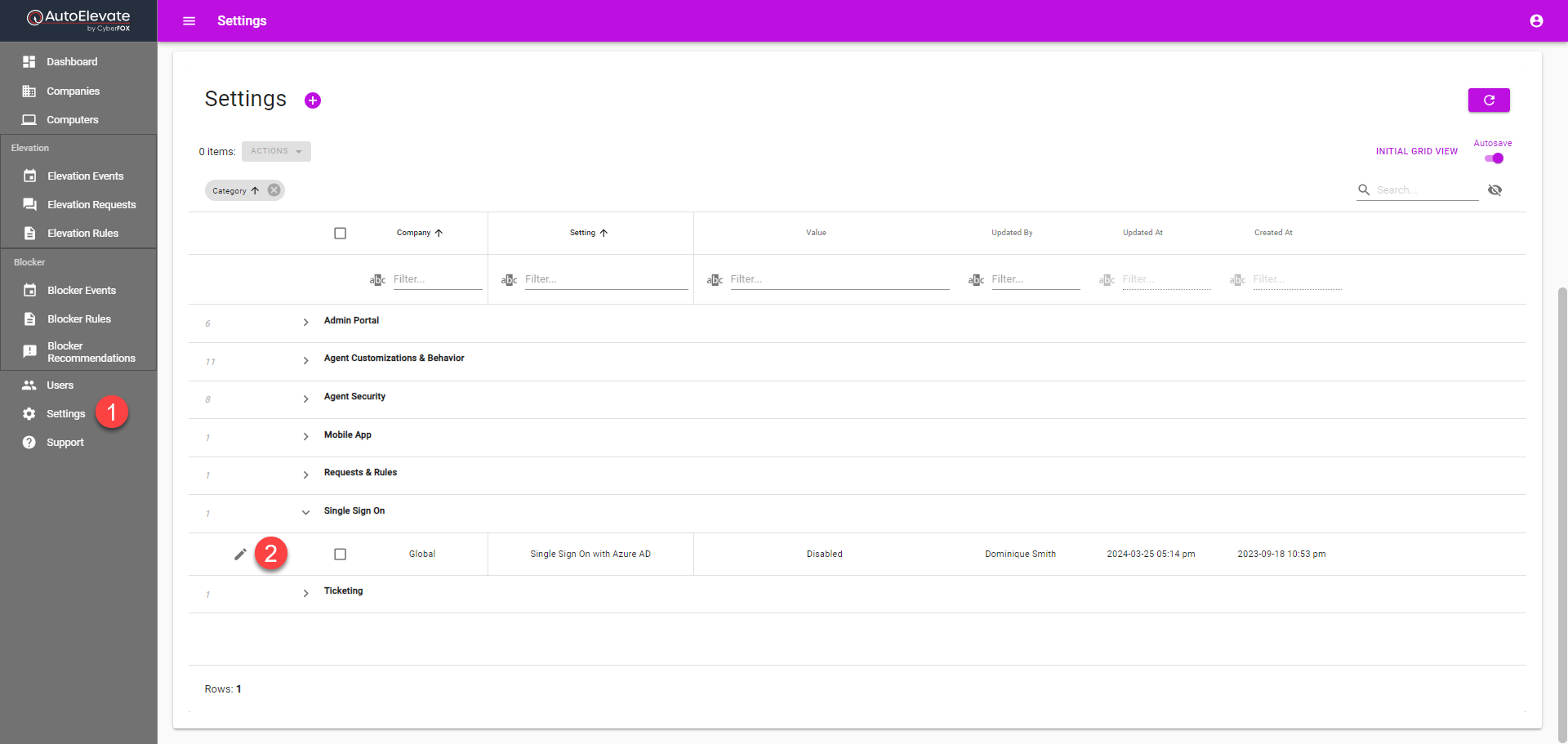
- Cliquez ensuite sur le bouton « ACTIVER L'authentification unique avec Entra ID » . Vous serez alors redirigé vers votre compte Microsoft et accepterez les autorisations (nécessite un utilisateur disposant des autorisations appropriées, comme Administrateur général). Vous pourrez également donner votre consentement au nom de votre organisation.
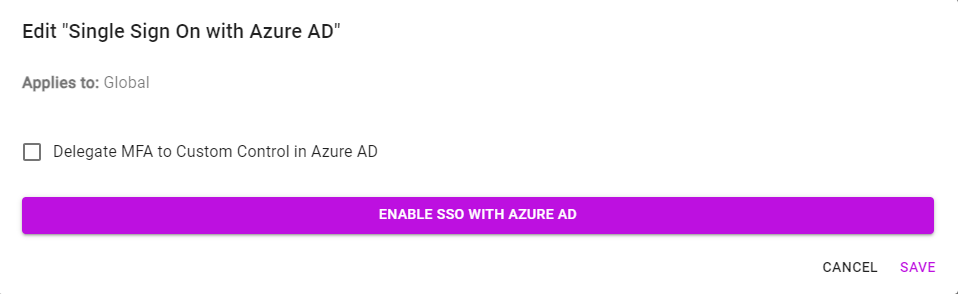
- L'authentification multifacteur (MFA) pour l'intégration SSO peut être déléguée au contrôle personnalisé d'Entra ID (pour les authentifications multifacteur tierces telles que DUO). Pour activer cette fonctionnalité, accédez à l'onglet Paramètres > Authentification unique et cliquez sur l'icône en forme de crayon. Vous trouverez ensuite la case à cocher « Déléguer l'authentification multifacteur au contrôle personnalisé d'Entra ID » . Cochez-la simplement pour afficher les conditions d'utilisation. Confirmez, puis enregistrez .
- Vous pouvez désormais attribuer aux utilisateurs Entra ID le rôle AutoElevate approprié en accédant à Applications d'entreprise dans Entra ID et en sélectionnant (1) Toutes les applications et en cliquant sur l'application (2) AutoElevate qui a été ajoutée.
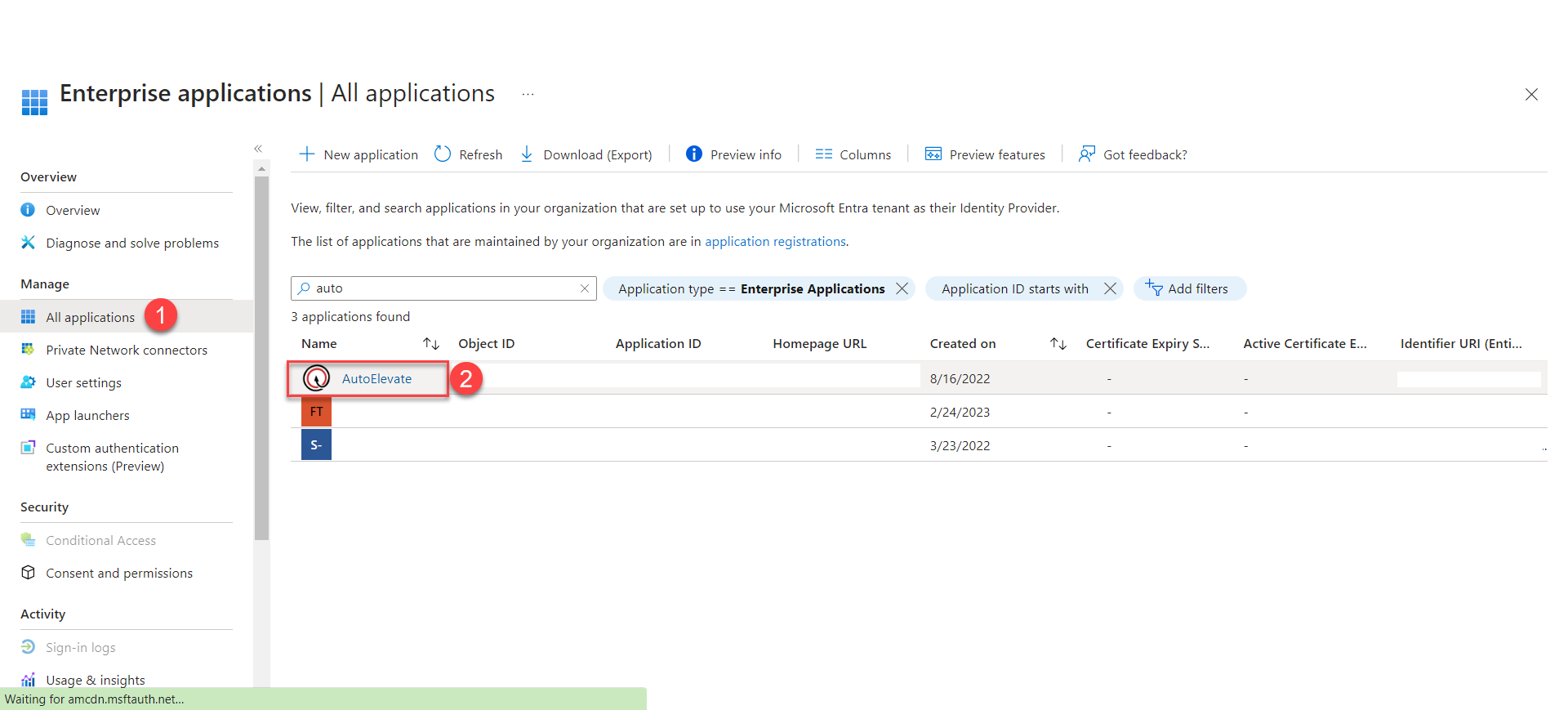
- Cliquez sur (1) Attribuer des utilisateurs et des groupes .
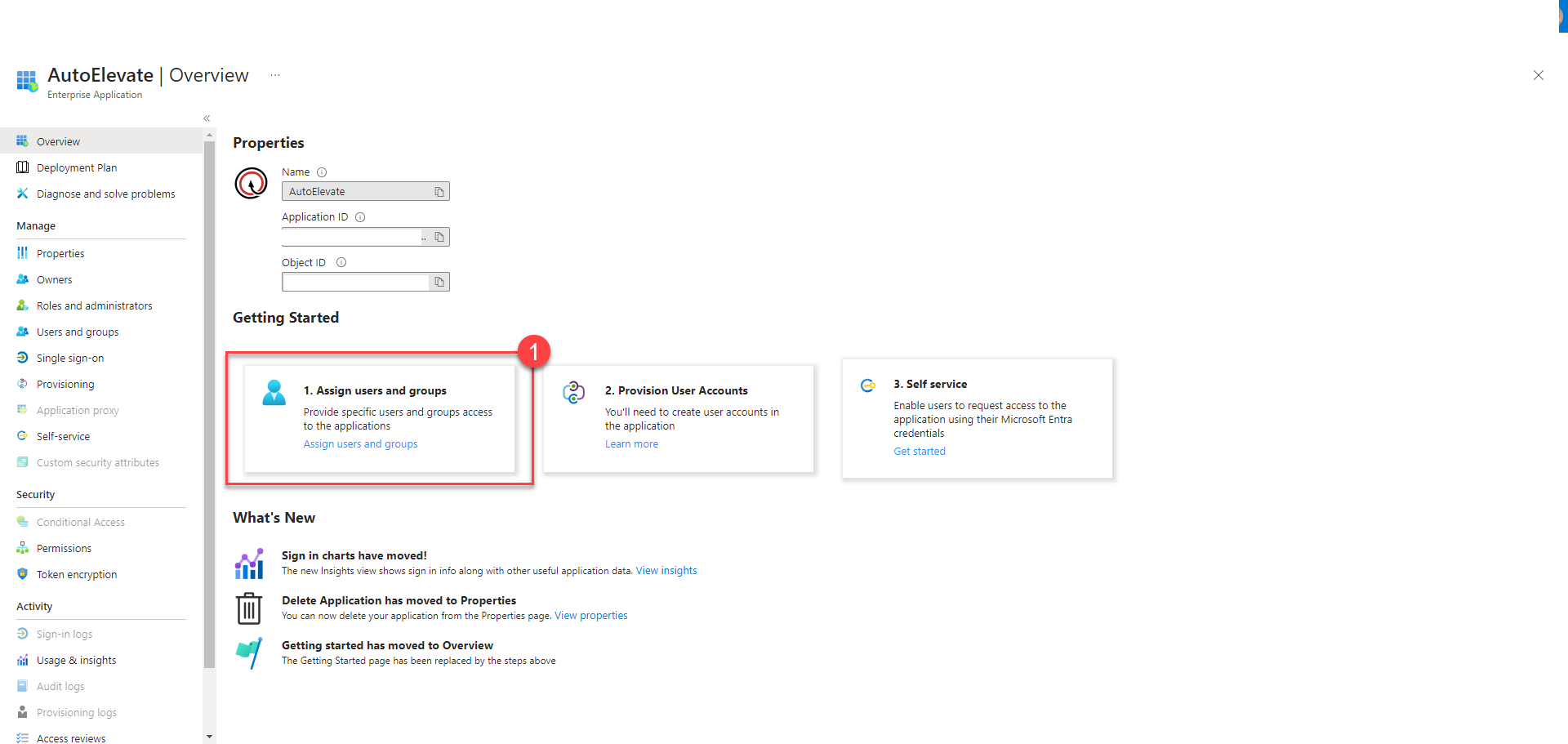
- Cliquez sur l' utilisateur/groupe > Cliquez sur (1) Sélectionner un rôle : Aucun sélectionné > (2) Sélectionnez le rôle à droite ( rôles par défaut ) > (3) Cliquez sur Sélectionner (en bas à droite) > (4) Cliquez sur Attribuer (en bas à gauche)
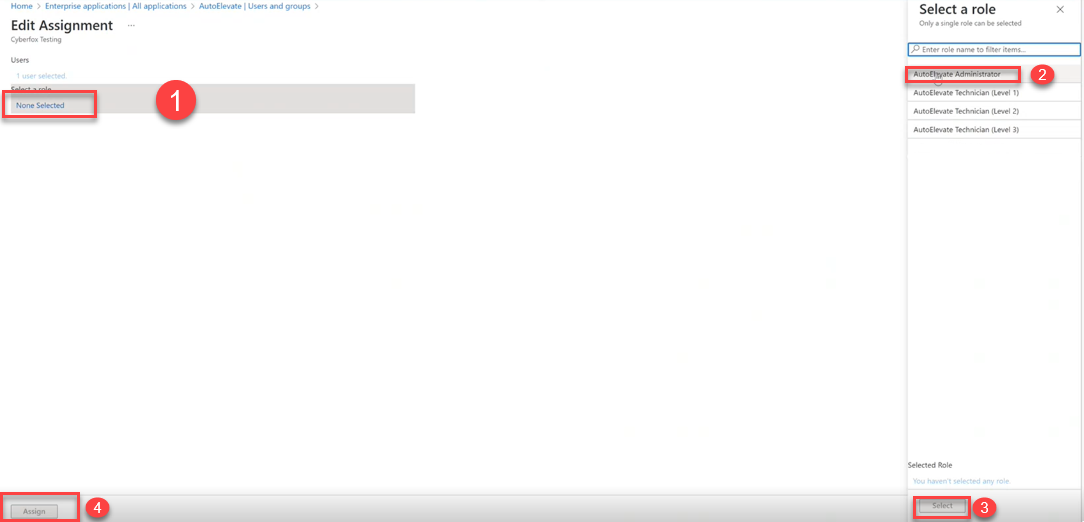
- Une fois ces étapes effectuées, l’ajout et la propagation dans le système peuvent prendre de 30 secondes à une minute.
- Une fois terminé, les administrateurs recevront un e-mail pour configurer l'accès à l'entreprise du nouvel utilisateur avec un lien vers le portail d'administration AE.
- L'utilisateur peut ensuite se connecter à partir du portail d'administration AE en utilisant CONNECTEZ-VOUS AVEC L'ID Entra sur la page de connexion du portail d'administration AE.
Utilisateurs cogérés
Lors de la configuration d’un utilisateur cogéré, suivez ces étapes :
- Commencez par accéder à l’écran Utilisateurs dans le portail d’administration AutoElevate et créez d’abord l’utilisateur dans le portail.
- Précisez leur rôle et leur accès à l'entreprise.
- Assurez-vous de cliquer sur « ENREGISTRER » sans envoyer d’e-mail.
- Accédez à Entra AD et incluez-les dans votre locataire en tant qu’utilisateur externe.
- Finalisez la configuration en attribuant le rôle AutoElevate approprié à l’utilisateur.
Application de l'authentification unique (SSO)
À partir du menu Actions de l'écran Utilisateur, vous pouvez supprimer le mot de passe des utilisateurs existants pour appliquer l'authentification unique.